【iOS18対応】iPhone/iPadのアップデートが途中でやめたらどうなる?
iPhoneやiPadなどのiOSデバイスは、定期的にソフトウェアのアップデートが提供されます。これらのアップデートは、デバイスのセキュリティやパフォーマンスの向上、新しい機能の追加などを目的としています。しかし、アップデートの途中で問題が発生することがあります。例えば、Wi-Fi接続が途切れたり、デバイスのバッテリーが切れたりすると、アップデートが中断されることがあります。そんな時には、どうしたらいいのでしょうか?本記事では、iPhoneやiPadのアップデートが途中でやめた場合の対処法を紹介します。
Part1:iPhone/iPadのアップデートを途中でやめたらどうなる?
iPhoneやiPadのアップデートを途中でやめたらどうなるか不安になりますよね?まずはこの部分について説明します。iPhoneやiPadのアップデートを途中でやめた場合、以下のような問題が発生することがあります。
デバイスがフリーズしたままになってしまう
アップデートが完了しないため、リンゴループになる
アップデートが失敗したため、デバイスが不安定になる
これらの問題は、アップデートの途中で何らかのエラーが発生したために発生する可能性があります。
アップデートの中止方法:Wi-Fiをオフにしてアップデートを中断
Wi-Fiをオフにしてアップデートを中止する方法を紹介します。アップデートを中断したい場合や取り消したい場合にもこの方法を使うとができます。
Step1: コントロールセンターを開きます。
Step2: Wi-Fiまたはモバイル通信をオフにします。
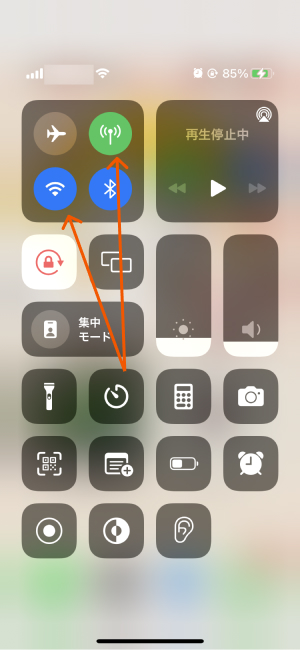
Part2:アップデートを途中でやめて不具合が起きた際の対策
アップデートを途中でやめて、動作に不具合が起きたりデータが消える等が起こった際は以下の手順でデバイスを修復することができます。
対処法1:デバイスを再起動
デバイスの再起動を行うことで不具合が解消される場合があります。

これでアップデートが一時停止されます。再開するには、同じ手順で「再開」を選択してください。
対処法2:ReiBoot for iOSを使う
Tenorshare Reibootは、iOSデバイスを修復するための専門ツールです。今回のようなアップデートを途中でやめて問題が発生した際にも簡単に不具合を修復させることができます。
ReiBoot for iOSの特徴は以下の通りです。
ワンクリックで修復モードに入れる
データを失わずにiOSシステムを修復できる
最新版のiOSに対応している
iPhone/iPad/iPod touchなど、さまざまなiOSデバイスに対応している
修復モードとは、iOSデバイスが正常に起動しない場合に使用する特別なモードです。このモードでは、iTunesやReiBoot for iOSなどのソフトウェアからデバイスにアクセスしてシステムファイルを書き換えたり更新したりすることができます。これにより、通常では解決できないような深刻な問題も修正することが可能です。
-
ReiBoot for iOSをダウンロードしてインストールして、デバイスをパソコンに接続します。
-
ReiBoot for iOSを起動して、「開始」をクリックします。

-
「普通モード」をクリックします。

-
「ダウンロード」をクリックして、iOSファームウェアパッケージをダウンロードします。

-
「普通モードを開始」をクリックして、修復プロセスを開始します。

まとめ
iPhoneやiPadのアップデートが途中でやめた場合、デバイスがフリーズしたり、アップデートが失敗になったりなどの不具合が起こることがあります。このような場合の対応策を本記事で解説しました。特にTenorshare Reibootを使った方法は簡単なのでぜひためしてみてください。








(0 票、平均: 5.0 out of 5 )
(クリックしてこの記事へコメント)